
4.3.5 Створення запитів в середовищі Access
Поняття та застосування запитів. У сучасній СУБД нарівні з найпростішими засобами пошуку і фільтрації даних з однієї або кількох зв'язаних таблиць використовуються зручні, гнучкі та потужні засоби — запити. З їх допомогою можуть бути виконані обчислення, відновлені дані в таблицях, додані або вилучені записи. При цьому результати виконання запиту подаються в зручному вигляді — у формі таблиці. Запит може будуватися з використанням тимчасової таблиці, створеної за допомогою іншого запиту.
Засобами запиту можна виконати такі дії:
• вибрати записи з кількох таблиць, що задовольняють умови відбору;
• включити в підсумкову таблицю додаткові поля і в разі необхідності виконати обчислення для них;
• згрупувати записи з однаковими значеннями в деякому полі;
• на основі зв'язаних таблиць створити нову таблицю;
• вилучити зі зв'язаних таблиць записи, що відповідають деяким умовам, і т.д.
У СУБД MS Access залежно від задачі, яка розв'язується, може бути створено кілька видів запитів:
- "запит на вибирання", що забезпечує вибір даних зі зв'язаних таблиць і таблиць, побудованих під час реалізації інших запитів;
- "запит на створення нової таблиці", який грунтується на запиті на вибирання і забезпечує формування та заповнення нової таблиці;
- "запит на поновлення", що дає змогу вносити зміни в групу записів, які відбираються за допомогою запиту на вибирання;
- "запит на додавання", за допомогою якого записи з таблиці результату запиту добавляються в таблиці бази даних;
- "запит на видалення", що забезпечує виключення записів з однієї або кількох зв'язаних таблиць.
Основою будь-якого запиту є запит на вибирання. Результати виконання запиту відображаються у вигляді таблиці, яка формується на підставі умов відбору. Поля таблиці визначаються користувачем і зазначаються на бланку запиту.
Примітка. Запити на вибирання і створення нової таблиці не змінюють зміст таблиць бази даних, а запити на відновлення, додання та вилучення є запитами, після виконання яких змінюються дані в таблицях.
Створення запиту розпочинається за командою Создать з вкладки «Запросы» вікна база даних. У діалоговому вікні «Новый запрос», що відкривається , вибирається засіб створення запиту. Це може бути Конструктор або один із Майстрів («Простой запрос», «Перекрестный запрос» і т. д.).
Створення запитів за допомогою Майстра. Команда Простой запрос активізує вікно «Создание простых запросов», за допомогою якого вибираються базова таблиця із списку «Таблицы/Запросы» і поля зі списку «Доступные поля», що використовуються в запиті. Імена потрібних полів для запиту передаються у вікно «Выбранные поля:» за допомогою кнопок, на яких зображений один або два знаки " > " .
У вказаному вікні можуть бути вибрані поля для формування запиту з кількох таблиць або раніше створених запитів. Якщо звіт створюється за даними кількох таблиць, то між таблицями необхідно встановити зв’язки за спільними полями. Після вибору таблиць та їхніх полів клацанням лівою клавішею миші на кнопці «Далее>» активізується чергове вікно «Создание простых запросов» (крок 2), з альтернативними перемикачами типів запитів: «подробный» та «итоговый». Відмінність між цими типами запитів демонструється в лівій частині вікна.
На черговому кроці роботи Майстра знову відкривається вікно «Создание простых запросов» (крок 3), за допомогою якого задається ім'я запиту і встановлюється режим роботи системи.
За допомогою альтернативного перемикача «открытие результатов выполнения запросов» після клацання лівою клавішею миші на кнопці «Готово» на екран викликається вікно з результатами. Після вмикання перемикача «изменение структуры запроса» забезпечується перехід до режиму «Конструктор» із метою зміни створеного запиту.
Створення запитів за допомогою Конструктора. Відповідно до умови задачі, створимо запит засобами Конструктора запитів, що вибирає з таблиці тільки ті записи, в яких значення поля "% утримання аліментів" буде більше нуля.
Для
активізації Конструктора досить вибрати
рядок «Конструктор» вікна «Новый
запрос». При цьому відкривається вікно
«Добавление таблицы», за допомогою
якого послідовно відкриваються вкладки
«Таблицы», «Запросы» та «Таблицы и
запросы», вибираються потрібні з них
для запиту і формується таблиця клацанням
лівою клавішею миші на кнопці «Добавить»
(Рис.4.30).
Рис.4.30 Вибір таблиць для запитів
Примітка. Структура раніше створеного запиту змінюється засобами вкладки «Запросы».
Після набору необхідної для запиту кількості таблиць і клацання лівою клавішею миші на кнопці «Закрыть» на екрані відображається вікно «3anpocN: запрос на выборку».
В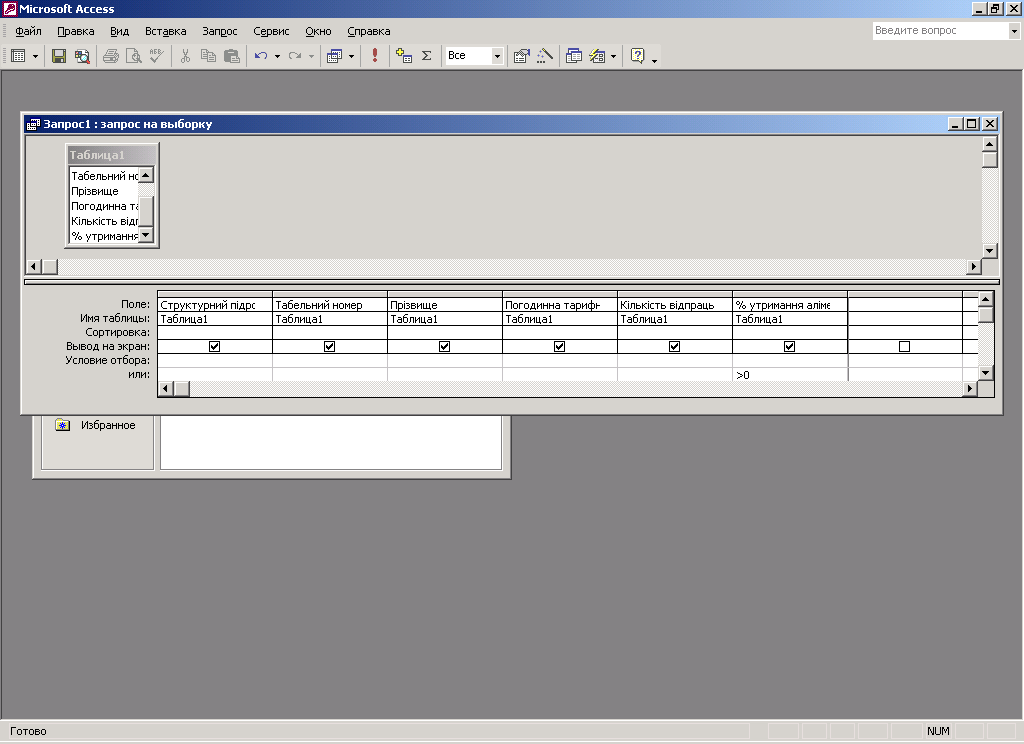 ікно
запиту на вибирання має дві частини.
Верхня містить схему даних запиту, яка
включає вибрані таблиці зі списками
полів. У цій схемі користувачем у разі
необхідності можуть бути встановлені
нові зв'язки між таблицями. Це може бути
зроблене "буксируванням" імен
полів однієї таблиці до іншої. Нижня
частина вікна є бланком запиту за
зразком. Кожний стовпець бланка стосується
одного поля. Поля можуть використовуватися
для включення їх у результат виконання
запиту, сортування за цим полем і задання
умов відбору. Для заповнення бланка
запиту необхідно виконати такі дії:
ікно
запиту на вибирання має дві частини.
Верхня містить схему даних запиту, яка
включає вибрані таблиці зі списками
полів. У цій схемі користувачем у разі
необхідності можуть бути встановлені
нові зв'язки між таблицями. Це може бути
зроблене "буксируванням" імен
полів однієї таблиці до іншої. Нижня
частина вікна є бланком запиту за
зразком. Кожний стовпець бланка стосується
одного поля. Поля можуть використовуватися
для включення їх у результат виконання
запиту, сортування за цим полем і задання
умов відбору. Для заповнення бланка
запиту необхідно виконати такі дії:
Рис. 4.30 Вікно «3anpocN: запрос на выборку» (для нового запиту)
у рядок «Поле» включити імена полів, що застосовуються;
у рядку «Сортировка» зазначити порядок сортування відібраних записів у підсумковій таблиці («по возрастанию» або «по убыванию»). Результати запитів можуть сортуватися по одному або кількох полях. Порядок сортування визначається порядком проходження полів у бланку запиту. В разі необхідності сортування скасовується встановленням параметра сортування «отсутствует»;
у рядку «Вывод на экран» указати поля, що включаються в підсумкову таблицю, встановивши позначку – " v" (галочка). У тих випадках, коли поле не цікавить користувача в таблиці, а використовується тільки в запиті, позначка знімається і відображення поля в таблиці забороняється. Передача будь-якого поля з таблиці в бланк запиту завжди супроводжується автоматичним установленням позначки " v" ;
у рядку «Условия отбора» сформувати логічні умови (критерії) відбирання записів, які можуть містити метасимволи (*, #, !, ? та ін.), а також логічні функції И та ИЛИ. В нашому прикладі вкажимо умову так, щоб результати запиту містили дані про співробітників , які сплачують аліменти. Для цього в колонці, що містить поле "% утримання аліментіва", в рядку "Условие отбора" вкажемо послідовність символів: ">0".
Крім полів, вибраних із таблиць, у нижній частині вікна запиту на вибирання можуть формуватися поля, визначені за значеннями інших полів таблиць, а також підсумкові поля із застосуванням групових функцій. Перші створюються тоді, коли в таблицях немає необхідних даних, але вони можуть бути визначені на основі даних, що є. Для формування таких полів використовуються арифметичні вирази і вбудовані функції.
Вираз вводиться в порожню комірку рядка «Поле» вільного стовпця бланка запиту. Під час клацання лівою клавішею миші на цьому полі автоматично формується ім'я поля «Выражение N», де N — порядковий номер поля, що визначається. Після імені поля записується вираз, який відокремлюється від імені символом «:». Наприклад, якщо в підсумкову таблицю включити поле, в якому необхідно відобразити величину нарахування, то поле, що визначається, матиме такий вигляд:
Выражение1: [Таблица1]![Погодинна тарифна ставка,грн]*[Таблица1]![Кількість відпрацьованих годин]
Підсумкову таблицю легко змінити, використовуючи звичайні засоби. Можна, наприклад, змінити порядок проходження її полів, зафіксувати або приховати певні поля, встановити інший шрифт, розміри рядків та стовпців і т. д. Всі ці процедури виконуються безпосередньо або за допомогою відповідних команд із меню Формат. Вигляд результатів сформованого запиту наведено на Рис.4.31

Рис.4.31 Результати запиту
